ChatGPT + React = middag

Med mindre du har levd under en stein de siste månedene, så har du fått med deg hvordan OpenAI sin ChatGPT har skapt global oppmerksomhet. Dette er et mektig verktøy som dytter oss et stort steg inn i framtiden, og kan løse det største I-landsproblemet av dem alle: “Hva skal vi spise til middag i dag?” Her er en guide om hvordan man kan bruke OpenAI med React.
Tl;Dr: Github-repo
The basics
La oss begynne fra start. Opprett et prosjekt med et fengende navn, gå i terminalen og “cd“ deg inn i riktig mappe. Jeg regner med du skal bruke Vite, for det er fillern så raskt, så kjør derfor npm create vite@latest (mer om Vite i Gautes bloggartikkel). Pass på at du har Node.js-versjon 14.18+ eller 16+. Velg deretter React og Typescript.
Kjør deretter npm install openai, (npm-pakke og OpenAIs bibliotek), og da er vi ready to go!
npm create vite@latest
> Project name: DinnerGPT
> Package name: dinnergpt
> Select a framework: React
> Select a variant: TypeScript
cd DinnerGPT
npm install
npm install openai
Vite, Node, React, Typescript og OpenAI – nå som dette er på plass er det bare å åpne prosjektet i din favoritt-IDE: VSCode. Åpne filen src/App.tsx og fjern eksempel-greiene fra koden, da vil App.tsx se omtrent slik ut:
//App.tsx
import './App.css';
const App = () => {
return <></>;
};
OpenAI-API og konfigurering
Nå skal vi konfigurere OpenAI-API-et. Før det må vi skaffe en API-nøkkel. Først kan du opprette en fil kalt “.env” i prosjektet ditt. Dersom koden din skal på github må du huske å legge denne til i .gitignore, for der skal ikke sola slippe til. NB: OpenAI-biblioteket er ment for server-side, ikke client-side, ettersom det er mulig å grave frem API-nøkkelen fra kildekoden i nettleseren. Dersom koden din skal ligge på en åpen side, burde nøkkelen ligge på en egen server, enten ved å benytte server-side-rendering eller et backend API.
For å skaffe en API-nøkkel til OpenAI kan du opprette en bruker eller logge inn på OpenAI sin plattform og navigere til oversikten over API-nøklene dine. Trykk på “Create new secret key”, finn på et kult navn og kopier nøkkelen. Lim deretter nøkkelen inn i .env-fila di. NB: I Vite må nøkkelen prefikses med VITE_. Les mer på Vite sine sider.
//.env
VITE_OPEN_AI_API_KEY=sk-blabla
Opprett deretter en fil kalt openaiUtils.ts. Der sender vi API-nøkkelen inn i en konfigurasjon av OpenAI. Når man bruker Vite henter man nøklene fra .env-fila ved å bruke import.meta.env.KEY_NAME. Dersom du bruker Create React App bruker du process.env.KEY_NAME.
//openaiUtils.ts
import { Configuration, OpenAIApi } from 'openai';
const configuration = new Configuration({
apiKey: import.meta.env.VITE_OPEN_AI_API_KEY,
});
const openai = new OpenAIApi(configuration);
API-kallene
Nå har vi det vi trenger til å sende et par API-kall. I min app har jeg lyst til å få middagsforslag, så jeg vil spørre chatGPT om å få navnet på en oppskrift etterfulgt av en ingrediensliste. I tillegg vil jeg ha et bilde av denne matretten. Dermed skal to funksjoner brukes: createCompletion og createImage.
For å kun få tekst-svaret fra createCompletion og bilde-lenken fra createImage, putter jeg dem i hver sine funksjoner: generateChatCompletion og generateImage. Begge funksjonene tar inn prompt: string, som er selve søketeksten, og det er her vi kan sende inn mye gøy.
//openaiUtils.ts
export const generateChatCompletion = async (prompt: string) => {
const response = await openai.createCompletion({
model: 'text-davinci-003',
prompt: prompt,
temperature: 1.2,
max_tokens: 1000,
});
return response.data.choices[0].text;
};
export const generateImage = async (prompt: string) => {
const response = await openai.createImage({
prompt: prompt,
n: 1,
size: '256x256',
});
return response.data.data[0].url;
};
I createCompletion kan man sende inn forskjellige modeller. Jeg følger bare eksempelet til OpenAI og bruker default “text-davinci-003”. Her er listen over de forskjellige modellene. temperature er en verdi mellom 0 og 2, og sier noe om hvor random et resultat er (der 2 er mest random). max_tokens er antall tegn på resultatet.
CreateImage-funksjonen tar inn n: number (1-10), som bestemmer hvor mange bilder den skal generere.size er bildestørrelsen, og kan være 256x256, 512x512, eller 1024x1024. Det tar en stund å generere et bilde, så n=1 og size=256x256 passer fint for den utålmodige sjel.
Lag middag
Tilbake i App.tsx – nå kan vi begynne å leke oss! La oss først lage en knapp som spør om en oppskrift fra OpenAI og viser resultatet som ren tekst. Vi lagrer den genererte oppskriften i en state hook kalt generatedDinner: string. Når man klikker på “Finn middag”-knappen kalles funksjonen generateDinner som sender teksten PROMPT_RECIPE inn i generateChatCompletion og oppdaterer generatedDinner med resultatet. Errorhåndteringen blir utført med en elegant logging til konsollen.
//App.tsx
import './App.css';
import { generateChatCompletion } from './openaiUtils';
import { useState } from 'react';
const PROMPT_RECIPE = 'Give me a recipe title and list of ingredients.';
const App = () => {
const [generatedDinner, setGeneratedDinner] = useState('');
const generateDinner = async (chatPrompt: string) => {
await generateChatCompletion(chatPrompt)
.then((data) => data && setGeneratedDinner(data))
.catch((e) => console.log(e));
};
return (
<>
<h1>Finn middag her</h1>
<button onClick={async () => generateDinner(PROMPT_RECIPE)}>
Finn middag
</button>
<p>{generatedDinner}</p>
</>
);
};
export default App;
Hvis du kjører npm run dev vil det se omtrent slik ut i nettleseren din etter du har klikket “Finn middag”:
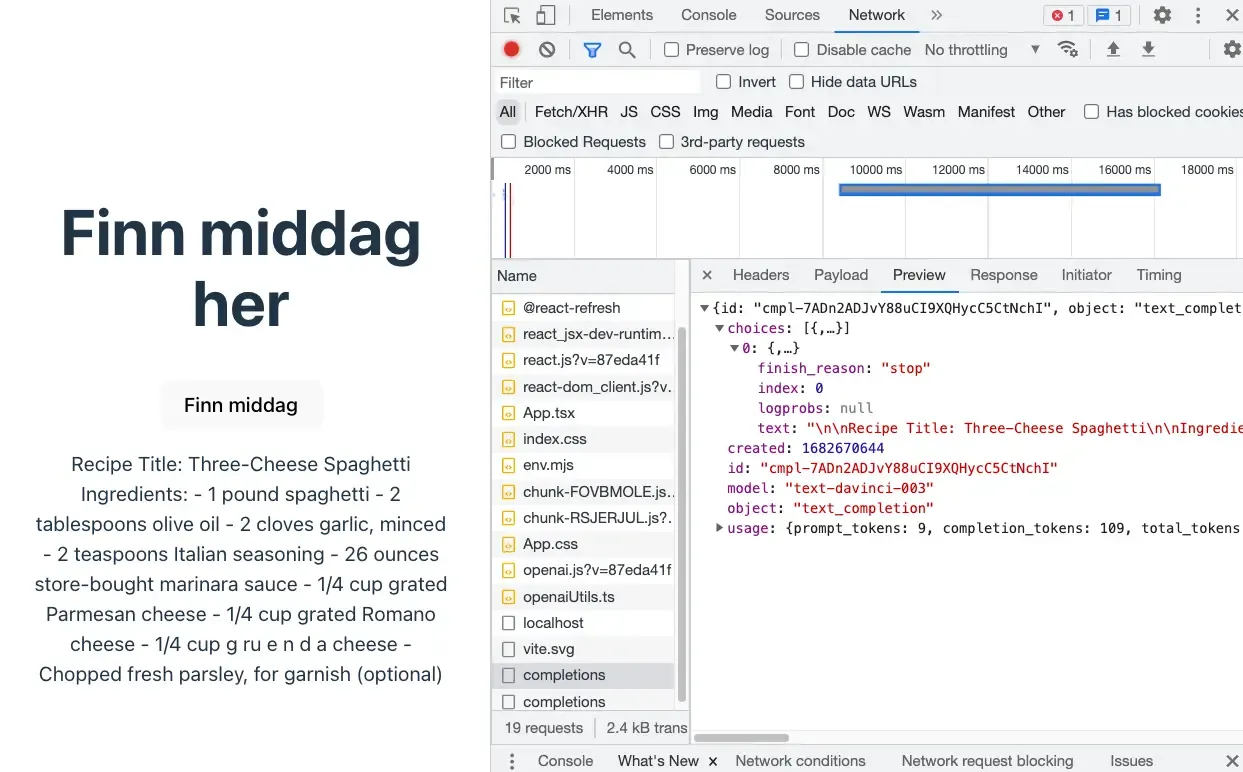
Får du noen API-problemer har OpenAI en fin oversikt over hva du kan gjøre.
Nå gjenstår det bare å generere et vakkert bilde av matretten. Vi endrer litt på generateDinner-funksjonen, oppretter en ny state hook kalt generatedDinnerImageSrc og legger til bildet i HTML-en, gitt at bildet eksisterer.
//App.tsx
import './App.css';
import { generateChatCompletion, generateImage } from './openaiUtils';
import { useState } from 'react';
const PROMPT_RECIPE = 'Give me a recipe title and list of ingredients.';
const App = () => {
const [generatedDinner, setGeneratedDinner] = useState('');
const [generatedDinnerImageSrc, setGeneratedDinnerImageSrc] = useState('');
const generateDinner = async (chatPrompt: string) => {
await generateChatCompletion(chatPrompt)
.then((data) => {
data && setGeneratedDinner(data);
data &&
generateImage(`Cartoon image of ${data}`).then(
(url) => url && setGeneratedDinnerImageSrc(url)
);
})
.catch((e) => console.log(e));
};
return (
<>
<h1>Finn middag her</h1>
<button onClick={async () => generateDinner(PROMPT_RECIPE)}>
Finn middag
</button>
<p>{generatedDinner}</p>
{generatedDinnerImageSrc && <img src={generatedDinnerImageSrc} />}
</>
);
};
export default App;
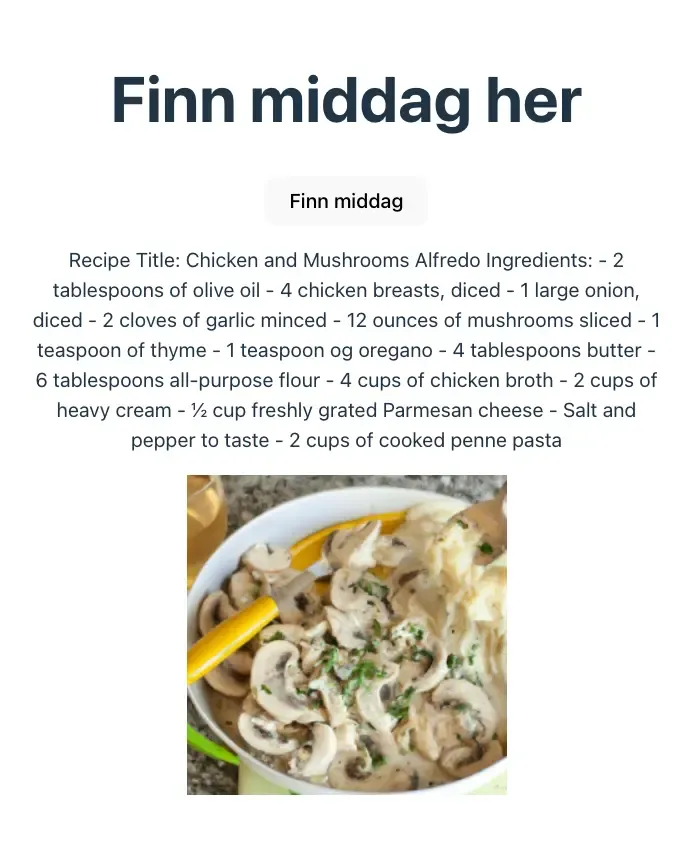
Og voilà! OpenAI er dermed i appen din. Nå er det bare å leke seg med forskjellige tekststrenger og se hvor mye gøy man får ut av det. OBS: For hver gang du sender en request til OpenAI så bruker du av gratis-kvoten din som er på 5 dollar. Se hvor mye du har brukt under []“Usage” på OpenAI sine sider](https://platform.openai.com/account/usage).
Her har jeg endret PROMPT_RECIPE til “Give me a recipe title and list of ingredients that don’t fit together”; og sender inn `Cartoon image of ${data}` som prompt til generateImage:
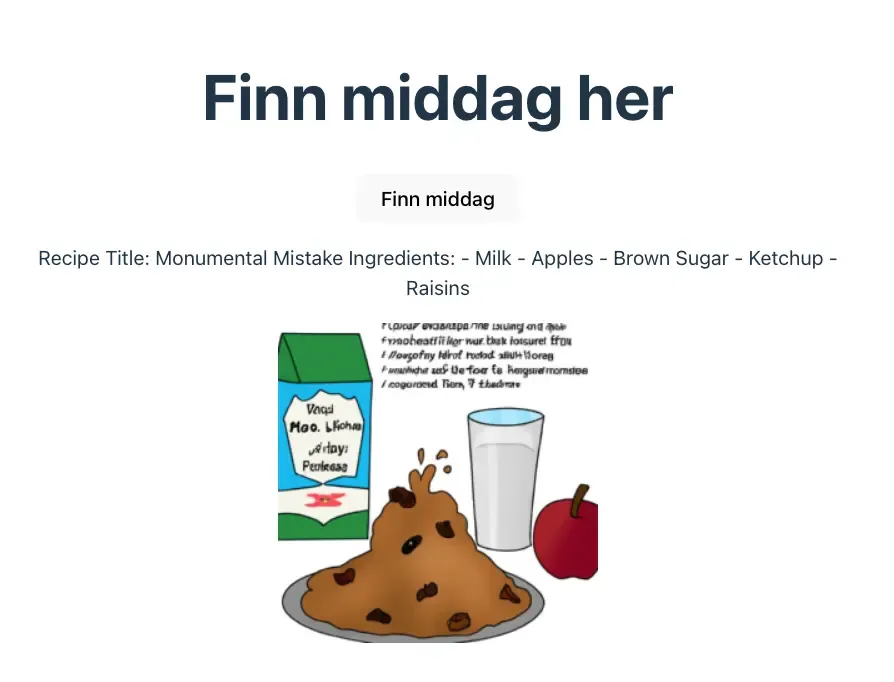
Github-repoet kan du finne her.